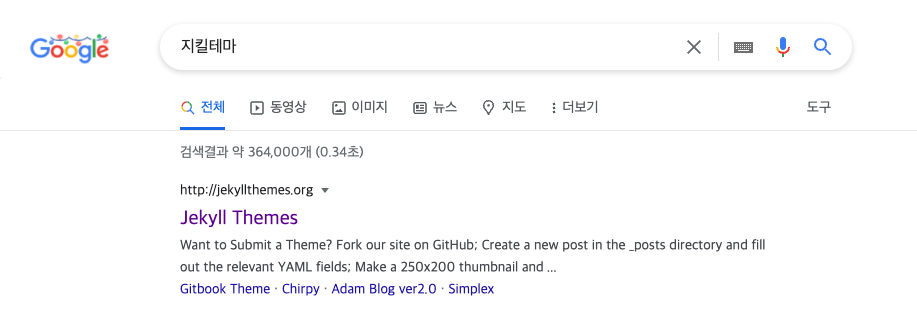[ Jekyll 테마 ] GitHub 블로그 만들기_1
안녕하세요. Kim.YJ 입니다.
GitBlog 제작에 앞서 장/단점에 대해 먼저 설명 하도록 하겠습니다.
[ GitBlog 의 장 단점 ]
-
장점
- GitHub 의 연동.
- Global.
- Jekyll, Gatsby 등 많은 테마로 커스텀할 수 있다.
-
단점
- 장벽이 높다.
- Git & GitHub 에 대한 기본 이해 필요.
- 제작 난이도가 높다.
다음으로 GitBlog 제작을 진행해 보겠습니다.
[ GitBlog Repository 생성하기 ]
- 깃허브 레파지토리 생성하기
- 깃허브 블로그를 만들기 위해서는 깃허브와 연동을 해야 합니다.
- 깃허브와 연동을 하기 위해서는 레파지토리를 생성해줘야 합니다.
- Repository 생성시 본인 ID.github.io 로 입력합니다.
- Initialize this repository with: Add a README file 을 체크해줍니다.
- 문제 없이 잘 진행 하셨다면, 이와 같이 Repository 생성이 되었다고 표기가 됩니다.
- Code 에서 Blog URL주소를 알수 있습니다.
- URL주소를 복사합니다.
다음으로 Jekyll 테마적용을 해보겠습니다.
[ GitBlog Jekyll Themes 입히기 ]
- Jekyll테마 선택하기
- 구글 검색을 통해 한글로 지킬테마 라고만 검색해도 쉽게 검색할 수 있습니다.
- 구글 검색을 통해 한글로 지킬테마 라고만 검색해도 쉽게 검색할 수 있습니다.
아래 링크중 선택하여 사용하세요.
전 2번 링크를 통해 이 테마로 진행하겠습니다. 테마를 선택하면, 이와같은 화면에서 Homepage 를 선택하여 주세요.
Homepage 를 선택하여 이동된 화면에서 Code 에서 Downlode하여 Clone하여 줍니다.
1. Ruby 설치하기.
컴퓨터에 이미 Ruby가 설치되어 있을 수도 있습니다. 이를 확인하려면 터미널을 열고 다음 명령어를 입력하세요.
ruby -v
( Homebrew에 대한 설치방법과 자세한 설명은 출처: 연님블로그 로 확인 해주세요. )
(sudo) brew install ruby
2. Jekyll 설치하기.
테마 적용을 위한 파일을 가져오기 위해 jekyll을 설치해야 해줍니다.
(sudo) gem install jekyll
3. bundler 설치하기.
bundler도 설치해줍시다.
(sudo) gem install bundler
이러면 기본적인 세팅이 모두 완료되셨습니다!
[ ruby -v ] 와 [ jekyll -v ] 를 입력하여 정상적으로 설치되었는지 확인해주세요 :)
4. 로컬 서버 실행.
아래 명령어를 입력하여 줍니다.
bundle exec jekyll serve
정상적으로 설치 되었다면, .jekyll-cache 폴더와 Gemfile.lock 파일이 생깁니다.
이 두가지가 정상적으로 생기셔야만, 로컬 서버에 연결하실 수가 있습니다.
Server running… press ctrl-c to stop.
위와같이 표기된다면 정상적으로 진행이 되었습니다.
http://localhost:4000 으로 바로 확인해보세요.
정상적으로 서버가 열린다면,
모든 Repo의 변동사항을 Server 에서 바로 확인하실 수 있습니다.
이제 에디터를 이용하여 Git 과 Git-Hub 연동 부분과 블로그 포스팅 과정이 남았습니다.
이 부분은 다음 포스팅으로 설명을 이어 나가겠습니다.